Microsoft Vulnerable Driver Blocklist 選項在 Windows 11/10 中變灰或不起作用
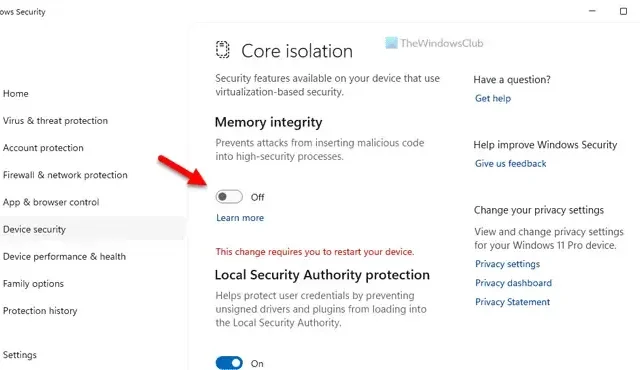
如果Microsoft Vulnerable Driver Blocklist 選項在 Windows 11 的 Windows Security 中呈灰色顯示,您可以按照以下方法解決該問題。由於它要求您滿足某些條件,因此您必須先驗證這些條件,然後才能在 Windows 安全中找到該選項。在這裡,我們整合了您可以檢查以解決 Windows 11 問題的所有選項。
Microsoft Vulnerable Driver Blocklist 選項在 Windows 11/10 中變灰或不起作用
如果 Microsoft Vulnerable Driver Blocklist 選項在 Windows 11 中變灰或不起作用,請遵循以下建議:
- 禁用代碼隔離內存完整性
- 關閉智能應用控制
- 選擇退出 S 模式
- 驗證註冊表設置
要了解有關這些解決方案的更多信息,請繼續閱讀。
1]禁用核心隔離內存完整性
如果您在 Windows 11 計算機上的 Windows 安全應用程序中打開核心隔離內存完整性,則 Microsoft 易受攻擊的驅動程序阻止列表將顯示為灰色。也就是說,您需要關閉內存完整性,以保護您的計算機免受惡意代碼注入。要關閉 Windows 安全中的內存完整性,請執行以下步驟:
- 在您的計算機上打開 Windows 安全中心。
- 切換到設備安全選項卡。
- 單擊代碼隔離詳細信息選項。
- 找到內存完整性選項。
- 切換相應的按鈕將其關閉。
您也可以在註冊表編輯器的幫助下禁用它。為此,打開註冊表編輯器並導航到此路徑:
HKEY_LOCAL_MACHINE\SYSTEM\CurrentControlSet\Control\DeviceGuard\Scenarios\HypervisorEnforcedCodeIntegrity
雙擊Enabled REG_DWORD 值並將值數據設置為0。
最後,關閉所有窗口並重新啟動計算機。
完成後,您可以啟用 Microsoft Vulnerable Driver Blocklist 設置。
2]關閉智能應用程序控制
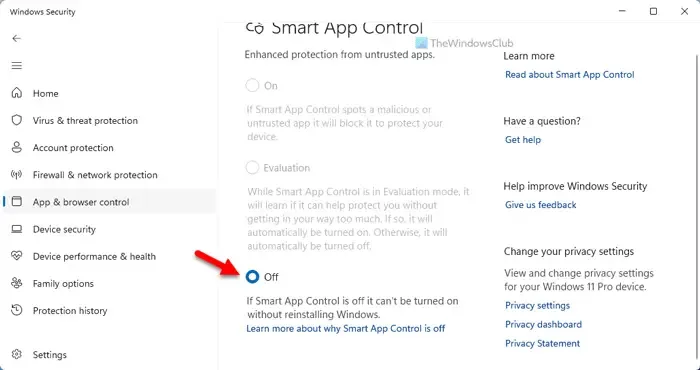
Smart App Control幫助用戶保護他們的計算機免受惡意軟件的侵害。但是,並非所有人都可以使用此選項,即使他們使用的是最新版本的 Windows。如果您的 PC 上啟用了智能應用程序控制,您將無法使用或啟用 Microsoft Vulnerable Driver Blocklist 選項。
因此,您需要選擇退出智能應用程序控制。為此,請按照下列步驟操作:
- 在您的計算機上打開 Windows 安全中心。
- 轉到應用程序和瀏覽器控制選項卡。
- 單擊智能應用程序控制設置選項。
- 選擇關閉選項。
然後,您需要重新啟動計算機。完成後,您可以啟用 Microsoft Vulnerable Driver Blocklist 選項。
3]選擇退出S模式
如果您使用 Windows 11 S 模式,則需要選擇退出。否則,沒有啟用 Microsoft Vulnerable Driver Blocklist 選項或解決上述問題的選項。供您參考,您需要升級 Windows 11 版本才能退出 S 模式。您可以按照此詳細指南在 Windows 中退出 S 模式。
4]驗證註冊表設置
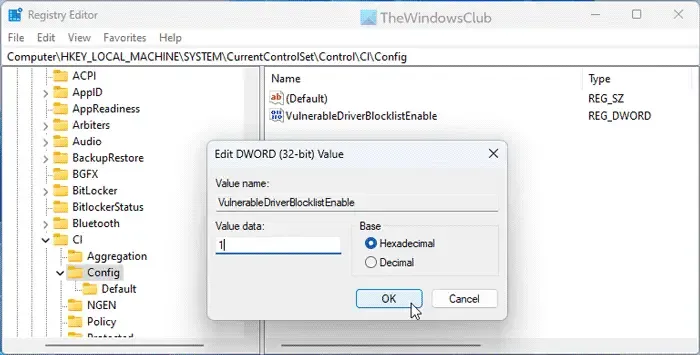
可以通過 Windows 安全和註冊表編輯器啟用 Microsoft Vulnerable Driver Blocklist 選項。如果您使用註冊表編輯器啟用它,則需要使用相同的方式禁用它。否則,如果您嘗試訪問 Windows 安全中的此功能,則有可能出現灰色問題。
因此,請按照以下步驟驗證註冊表設置並啟用 Microsoft Vulnerable Driver Blocklist:
- 打開註冊表編輯器。
- 導航到此路徑:
HKEY_LOCAL_MACHINE\SYSTEM\CurrentControlSet\Control\CI\Config - 雙擊VulnerableDriverBlocklistEnable REG_DWORD 值。
- 將值數據設置為1。
- 單擊確定按鈕。
- 關閉所有窗口並重新啟動計算機。
之後,將自動啟用 Microsoft Vulnerable Driver Blocklist 選項。
我希望這些解決方案對您有用。
如何啟用 Microsoft Vulnerable Driver Blocklist?
要在 Windows 11 中啟用 Microsoft Vulnerable Driver Blocklist,請先打開 Windows Security。然後,切換到左側的Device security選項卡並找到Core isolation選項。接下來,單擊Core isolation details選項並找到 Microsoft Vulnerable Driver Blocklist 菜單。最後,切換相應的按鈕將其打開。
如何在 Windows 11 中禁用易受攻擊的驅動程序阻止列表?
要在 Windows 11 中禁用 Microsoft Vulnerable Driver Blocklist,請打開 Windows 安全。然後,轉到設備安全部分並單擊核心隔離詳細信息菜單。在這裡您可以找到 Microsoft Vulnerable Driver Blocklist 選項。您需要單擊或切換相應的按鈕將其關閉。



發佈留言